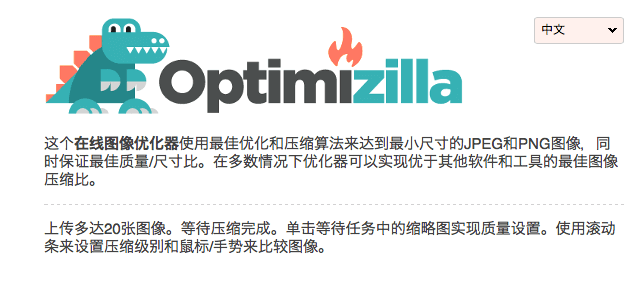
長久以來,我都是使用 TinyPNG 來壓縮要上傳到網站的畫面擷圖(延伸閱讀:我如何寫出一篇文章?每日必用的寫作相關軟體彙整),後來 TinyJPG 出現後,支援的圖片格式更加廣泛,能將 JPG、PNG 格式壓縮並減少 70% 左右的容量大小,而且肉眼看不出變化,又能有效減少下載和載入圖片的時間,是我工作上相當重要的伙伴。
也因為這樣,我時常會尋找有沒有更新、更好用的壓縮工具,最近找到一款 Optimizilla 線上圖片壓縮服務,操作介面非常簡單、易用,無須額外下載或安裝任何軟體,透過瀏覽器就能夠進行圖片壓縮。
跟 TinyJPG 不同的是 Optimizilla 允許使用者自由調整壓縮比例,如果你想要讓圖片容量變得更小,可以調低使用的顏色數量,雖然整體畫面可能會不如原圖這麼美觀,但確實可有效減少圖片大小,在上傳到網路時也能減少流量、提高下載顯示速度,若要用於網站或部落格文章,我都會建議使用壓縮工具來調整一下圖片大小。
此外,Optimizilla 提供中文介面,當你完成圖片壓縮後,還能一鍵打包、下載所有最佳化後的圖片,上傳的相片會保存於伺服器一小時,超過時間後就會被自動刪除。
網站名稱:Optimizilla
網站鏈結:https://optimizilla.com/zh/
使用教學
STEP 1
開啟 Optimizilla 後,點選「上傳文件」來選擇要壓縮的相片,如果你的相片有很多張,也可以直接全選、拖曳到 Optimizilla 網站(單次最多 20 張),一樣可以壓縮。
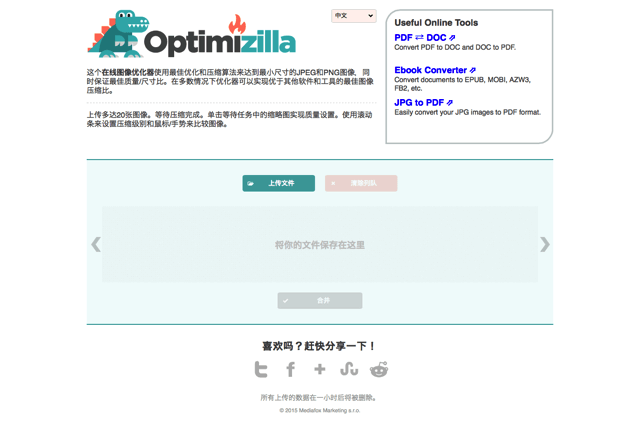
STEP 2
上傳後,Optimizilla 會開始逐步轉換、壓縮檔案,因為一次只能進行一張圖片,速度上跟其他服務相比可能會慢一些。
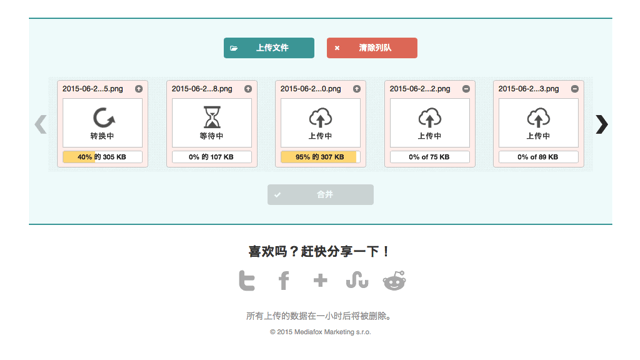
STEP 3
在預設情況下,Optimizilla 會自動調整、選擇最合適的顏色數量,藉此降低圖片大小,如果你覺得效果還不夠理想,可在下方自己調整顏色,調整後即時檢視原文件和壓縮後的圖片呈現效果,即使壓縮達 77% ,以肉眼還是看不出什麼差異。
最後,點選單張相片下方的「下載」來取得壓縮後的圖片(檔案名稱會多一個 min),或者點選「合併」來一次打包所有圖片並下載。
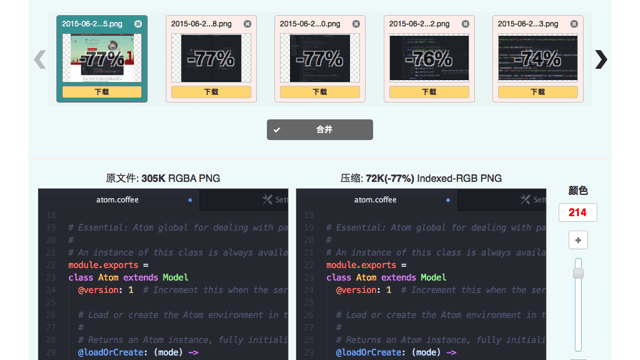
值得一試的三個理由:
- 使用 Optimizilla 可保證最佳品質、檔案大小,壓縮後得到最佳效果
- 支援 JPG、PNG 兩大常見圖片格式
- 可自由調整相片壓縮效果,即時在線上預覽








